w10使用u盘提示io设备错误最佳解决方法 u盘io设备错误怎么解决
更新时间:2024-08-29 14:50:47作者:yang
在使用U盘时,有时候会遇到IO设备错误的提示,让人烦恼不已,IO设备错误通常是由于U盘本身出现了问题,或者是与电脑连接的接口出现了故障所导致的。要解决这个问题,我们可以尝试重新插拔U盘,更换不同的USB接口,或者是使用专业的修复工具进行修复。也可以尝试在其他电脑上插入U盘,看看是否能够正常识别。希望以上方法能够帮助您顺利解决U盘IO设备错误的问题。
u盘io设备错误怎么解决:
1、按下【Win+X】打开超级菜单,点击【命令提示符(管理员)】;
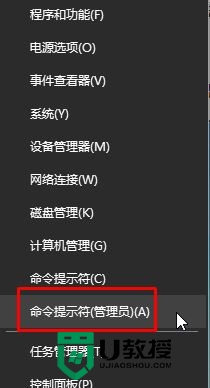
2、命令提示符中输入CHKDSK X:/R后回车(你出现问题的盘符是什么就改成什么,如果U盘是F,那么将命令中的X改成 F 即可)。
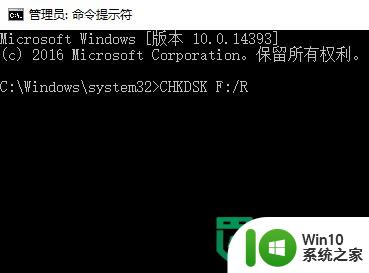
Win10系统打开u盘提示由于io设备错误的解决方法二:
1、打开此电脑,在U盘磁盘上单击右键,选择【属性】,在属性界面点击【工具】-【检查】;
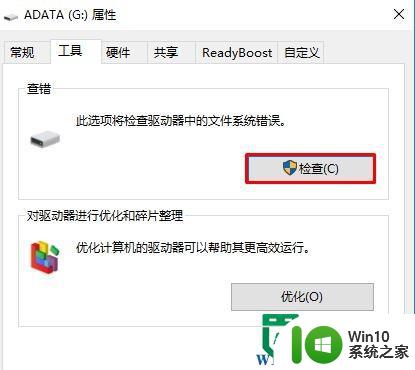
2、点击【扫描并修复驱动器】;
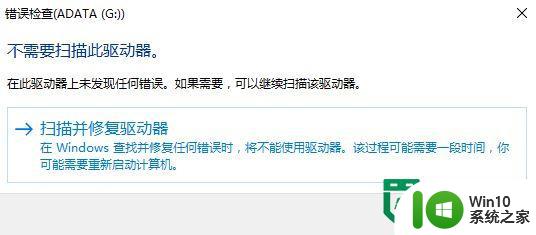
3、等待修复完成后即可在U盘中复制粘贴了。
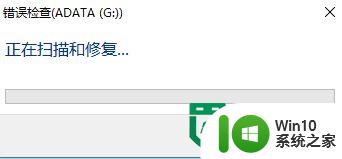
以上就是w10使用u盘提示io设备错误最佳解决方法的全部内容,有遇到这种情况的用户可以按照小编的方法来进行解决,希望能够帮助到大家。
w10使用u盘提示io设备错误最佳解决方法 u盘io设备错误怎么解决相关教程
- win10插入U盘显示错误提示“USB端口上的电涌”解决方法 win10插入U盘显示错误提示“USB端口上的电涌”怎么办
- win10电脑wifi提示密码错误别的手机能用解决方法 Win10电脑连接WiFi时提示密码错误但其他设备可以连接解决方法
- Win10提示0x8007045d 由于i/o设备错误解决技巧 Win10复制文件提示0x8007045d 由于i/o设备错误如何修复
- win10弹出硬盘时总是提示该设备正在使用中怎么解决 win10弹出硬盘时提示设备正在使用中怎么关闭
- u盘装win10系统提示Question1808错误如何处理 如何解决U盘装Win10系统出现1808错误
- 更新win10后使用共享打印机提示0x0000011b错误解决方法 更新win10后使用共享打印机提示0x0000011b错误怎么办
- win10宽带连接错误651怎么办 w10宽带错误651最简单解决方法
- windows10插u盘驱动程序错误怎么办 win10电脑连接u盘时出现驱动程序错误的解决方法
- win10系统u盘更新失败提示错误0x8024044a解决方法 win10系统u盘更新失败怎么办
- win10调制解调器(或其他连接设备)报告了一个错误651怎么办 win10调制解调器错误651解决方法
- win10访问共享提示用户名密码错误的解决方法 win10如何解决共享提示用户名和密码错误
- w10打开应用显示代码错误0xe06d7363怎么修复 w10打开应用显示代码错误0xe06d7363解决方法
- 蜘蛛侠:暗影之网win10无法运行解决方法 蜘蛛侠暗影之网win10闪退解决方法
- win10玩只狼:影逝二度游戏卡顿什么原因 win10玩只狼:影逝二度游戏卡顿的处理方法 win10只狼影逝二度游戏卡顿解决方法
- 《极品飞车13:变速》win10无法启动解决方法 极品飞车13变速win10闪退解决方法
- win10桌面图标设置没有权限访问如何处理 Win10桌面图标权限访问被拒绝怎么办
win10系统教程推荐
- 1 蜘蛛侠:暗影之网win10无法运行解决方法 蜘蛛侠暗影之网win10闪退解决方法
- 2 win10桌面图标设置没有权限访问如何处理 Win10桌面图标权限访问被拒绝怎么办
- 3 win10关闭个人信息收集的最佳方法 如何在win10中关闭个人信息收集
- 4 英雄联盟win10无法初始化图像设备怎么办 英雄联盟win10启动黑屏怎么解决
- 5 win10需要来自system权限才能删除解决方法 Win10删除文件需要管理员权限解决方法
- 6 win10电脑查看激活密码的快捷方法 win10电脑激活密码查看方法
- 7 win10平板模式怎么切换电脑模式快捷键 win10平板模式如何切换至电脑模式
- 8 win10 usb无法识别鼠标无法操作如何修复 Win10 USB接口无法识别鼠标怎么办
- 9 笔记本电脑win10更新后开机黑屏很久才有画面如何修复 win10更新后笔记本电脑开机黑屏怎么办
- 10 电脑w10设备管理器里没有蓝牙怎么办 电脑w10蓝牙设备管理器找不到
win10系统推荐
- 1 番茄家园ghost win10 32位官方最新版下载v2023.12
- 2 萝卜家园ghost win10 32位安装稳定版下载v2023.12
- 3 电脑公司ghost win10 64位专业免激活版v2023.12
- 4 番茄家园ghost win10 32位旗舰破解版v2023.12
- 5 索尼笔记本ghost win10 64位原版正式版v2023.12
- 6 系统之家ghost win10 64位u盘家庭版v2023.12
- 7 电脑公司ghost win10 64位官方破解版v2023.12
- 8 系统之家windows10 64位原版安装版v2023.12
- 9 深度技术ghost win10 64位极速稳定版v2023.12
- 10 雨林木风ghost win10 64位专业旗舰版v2023.12